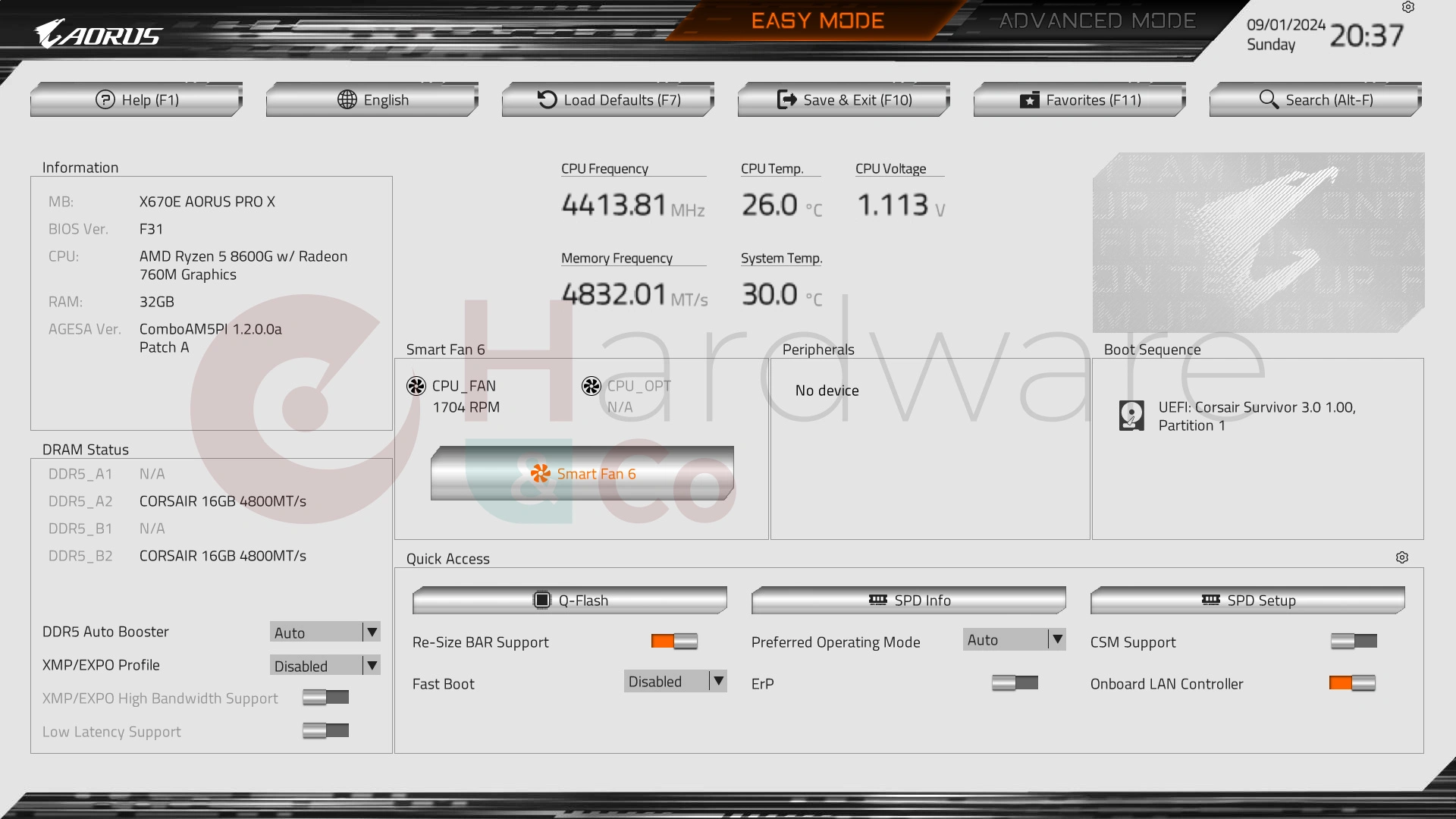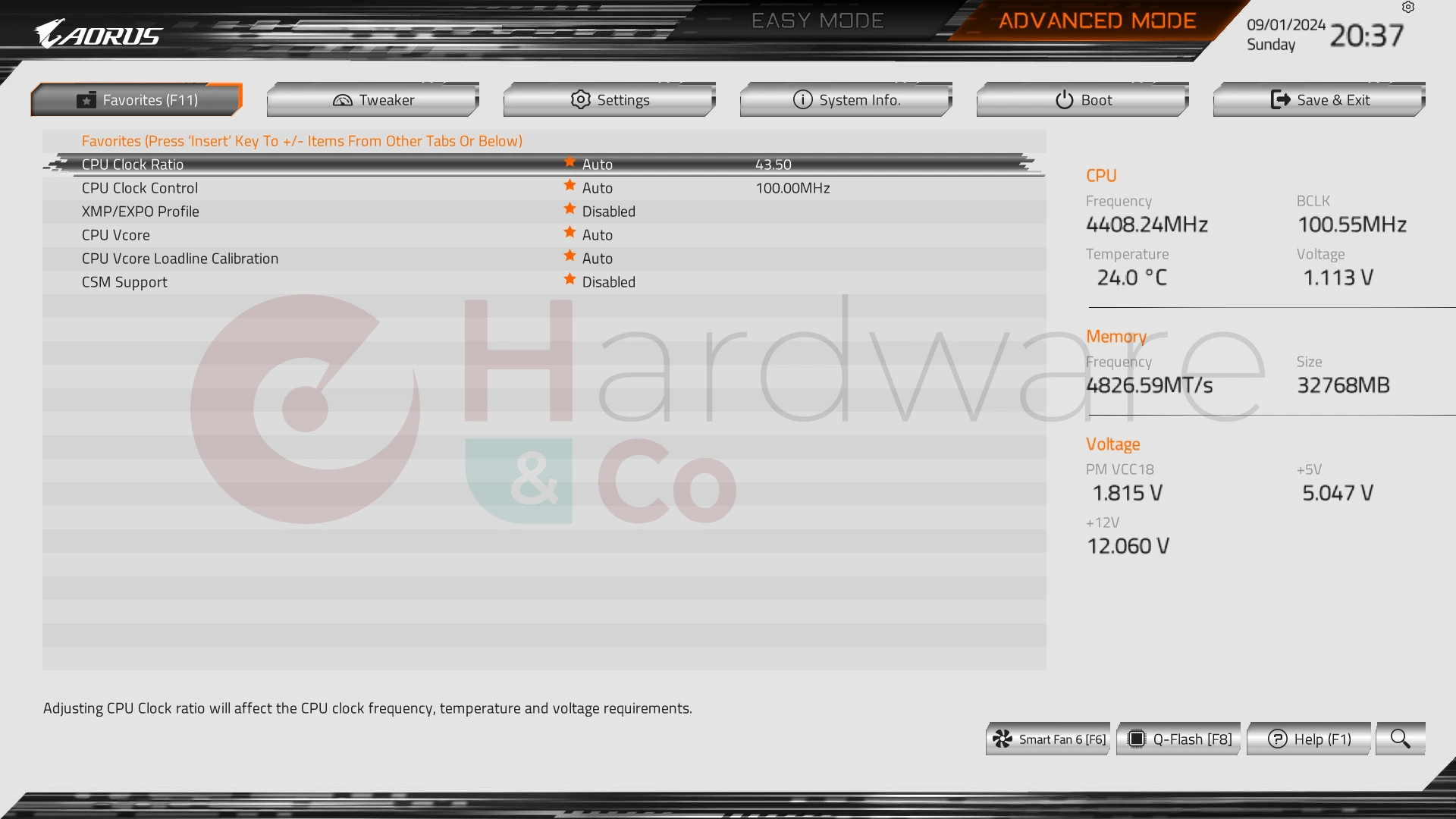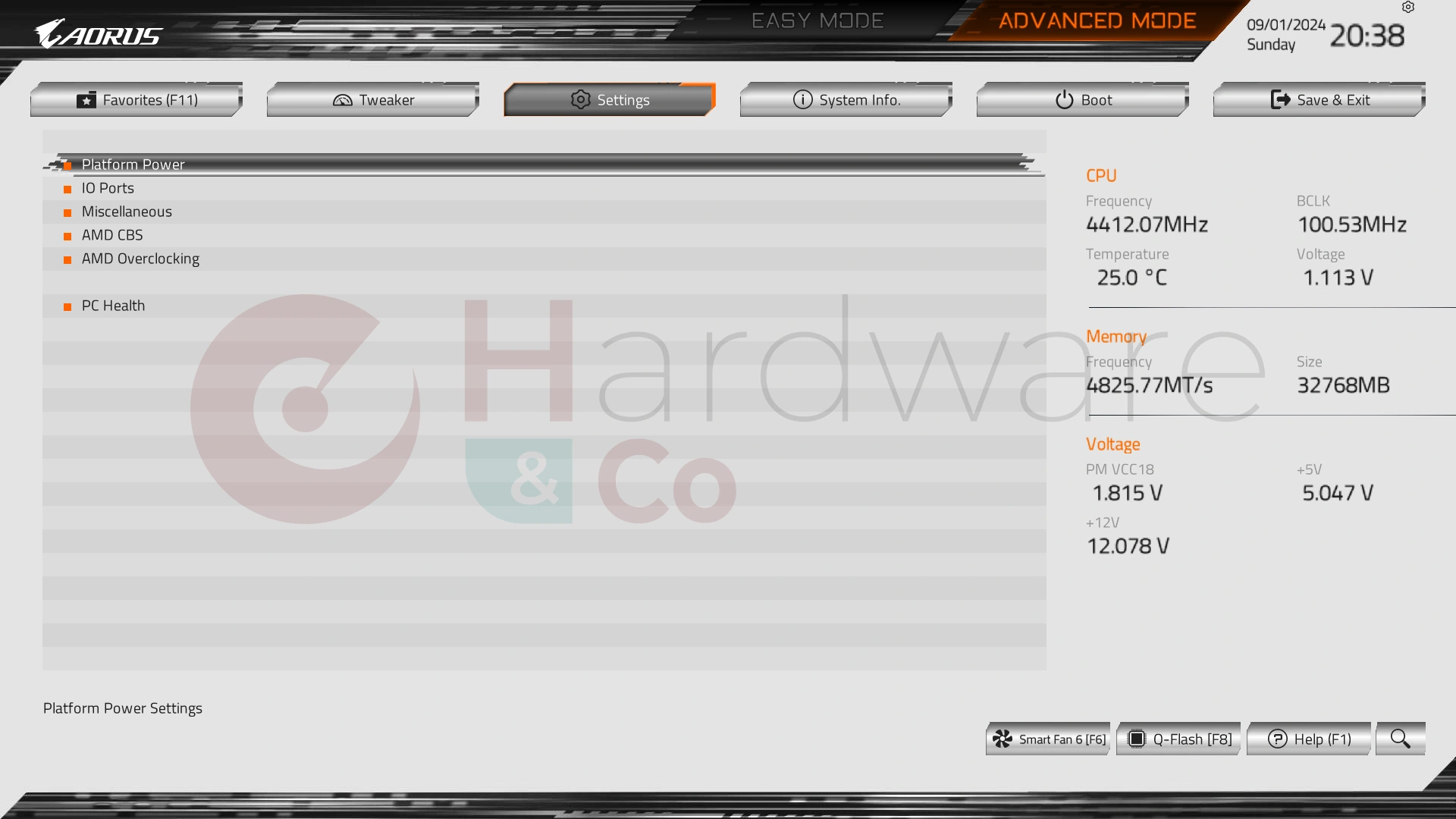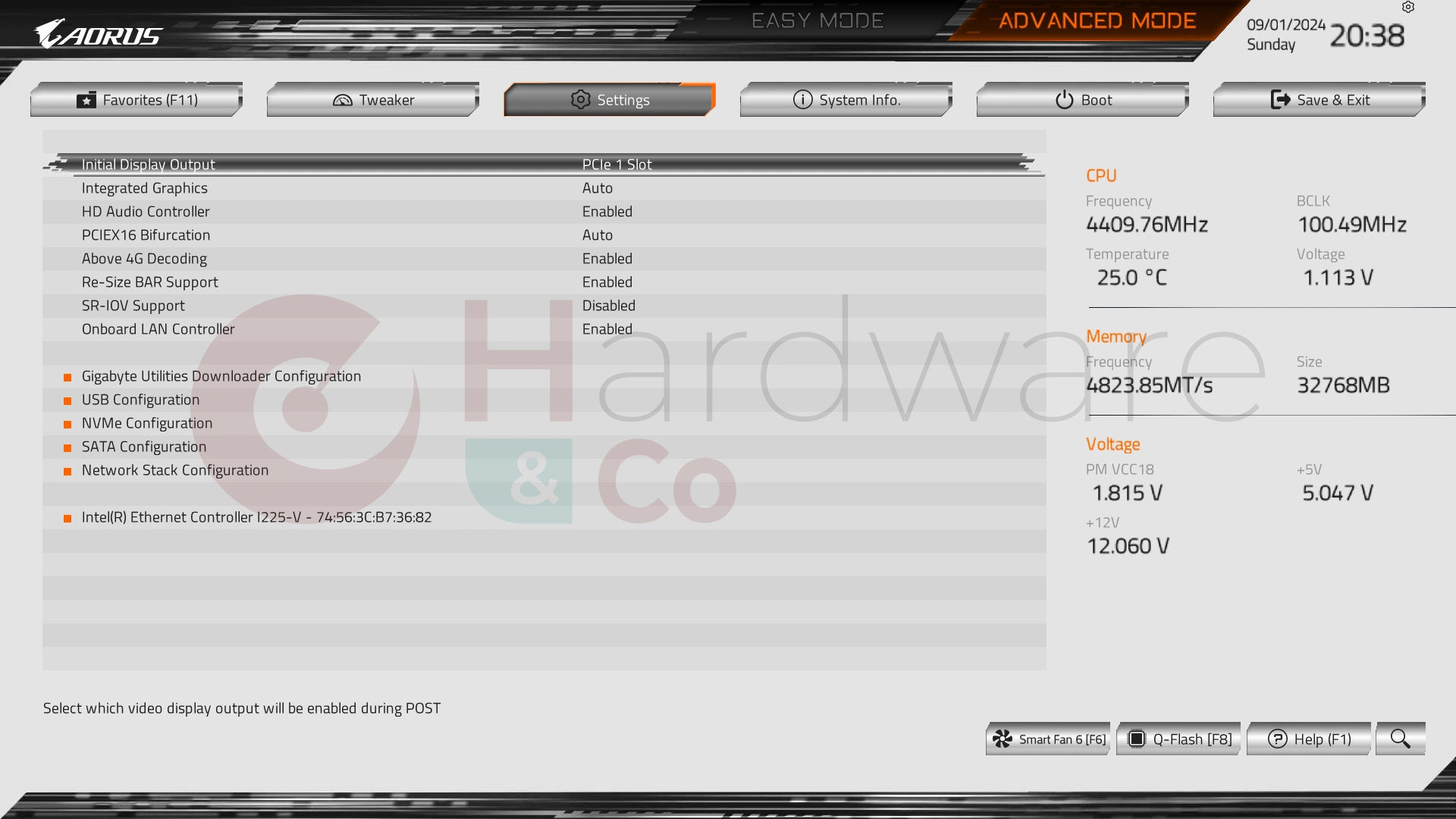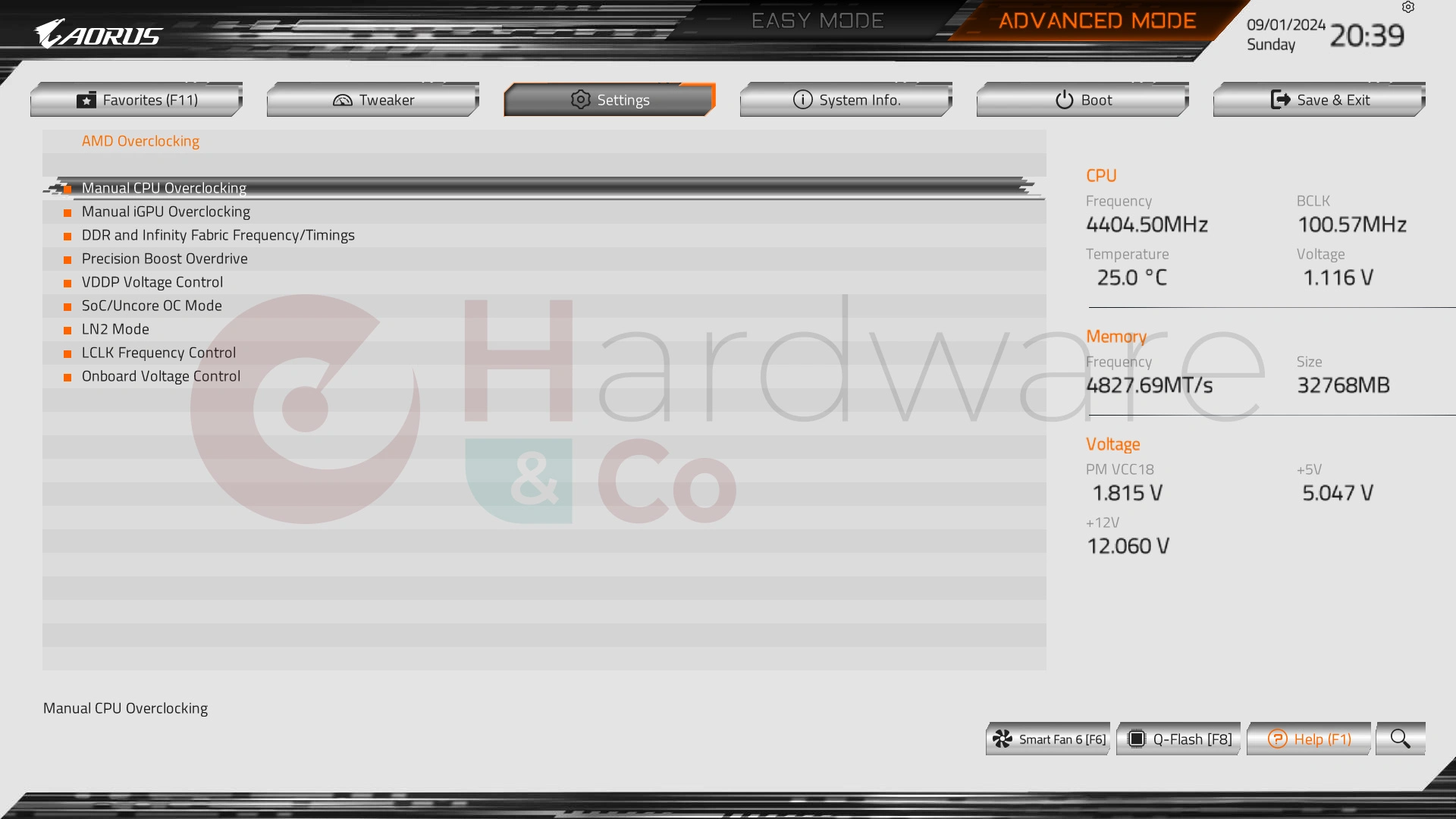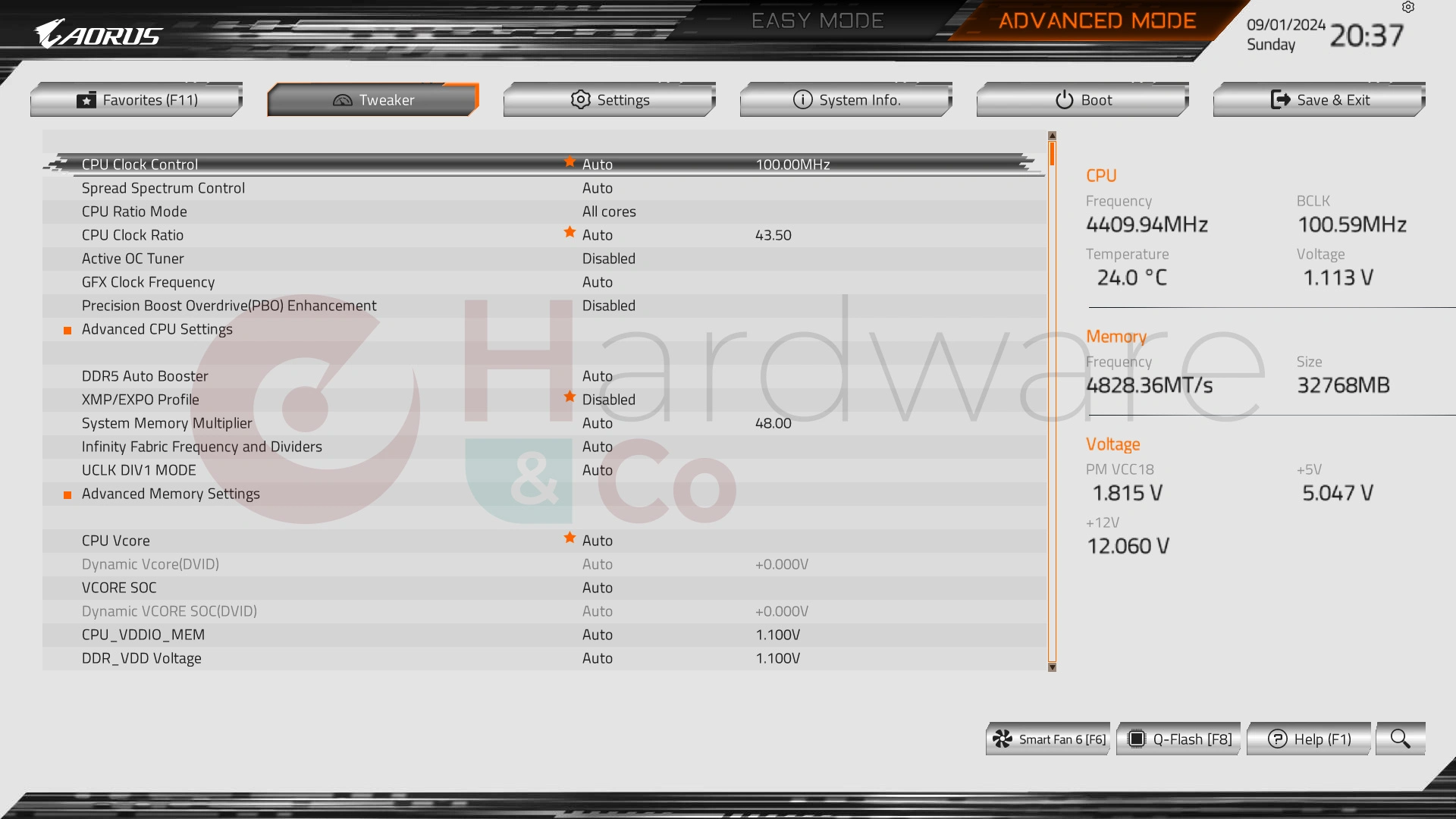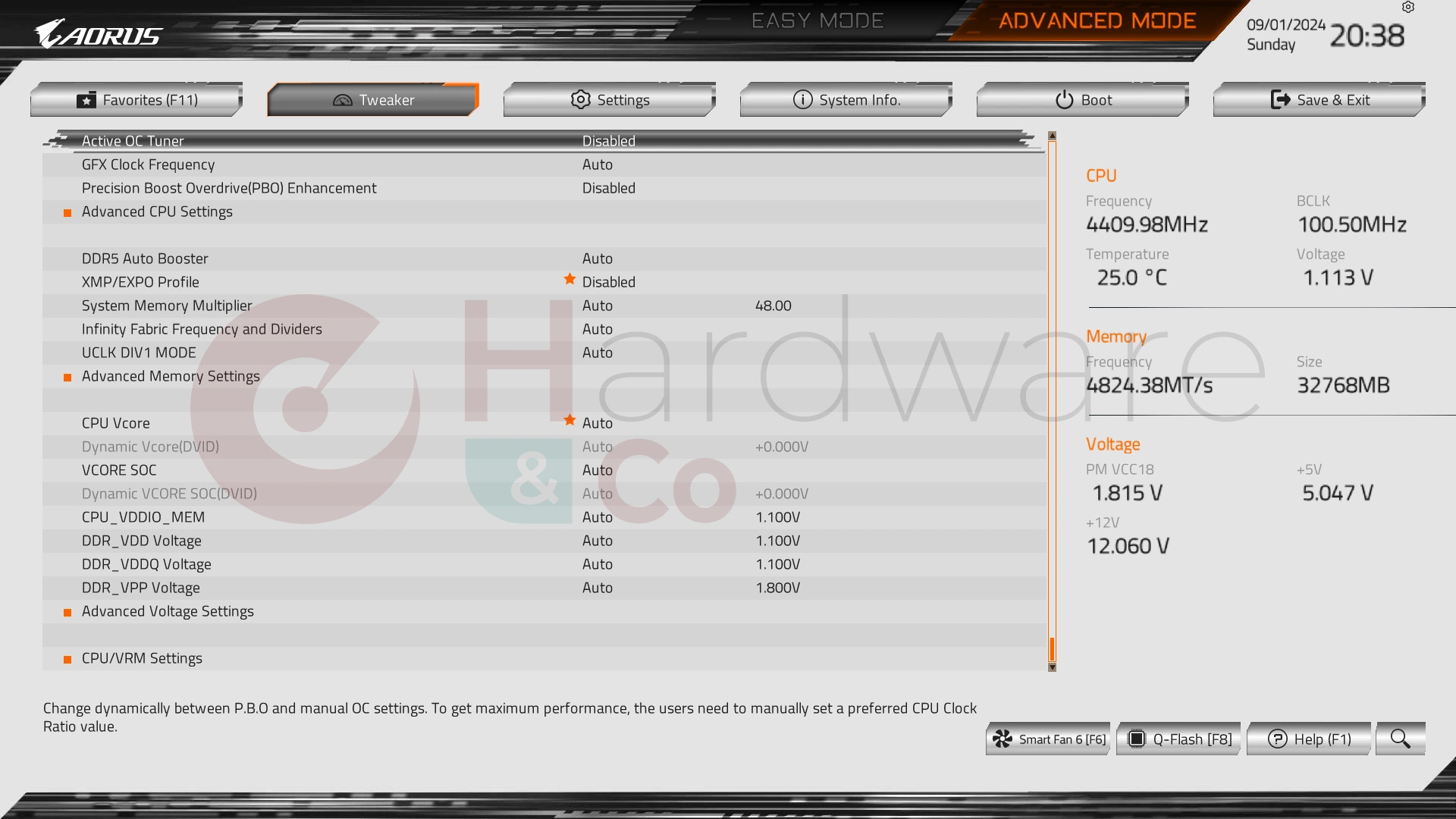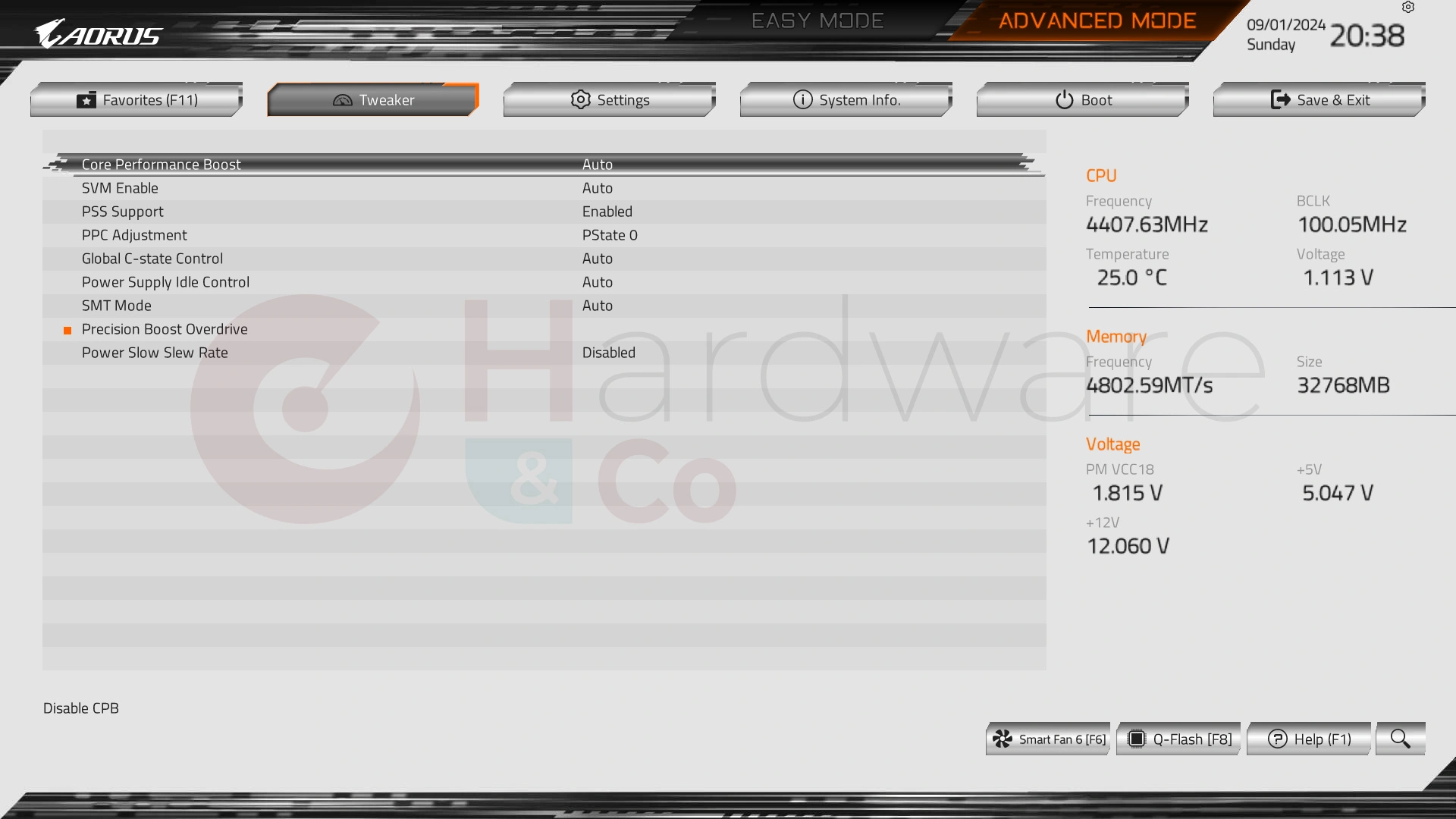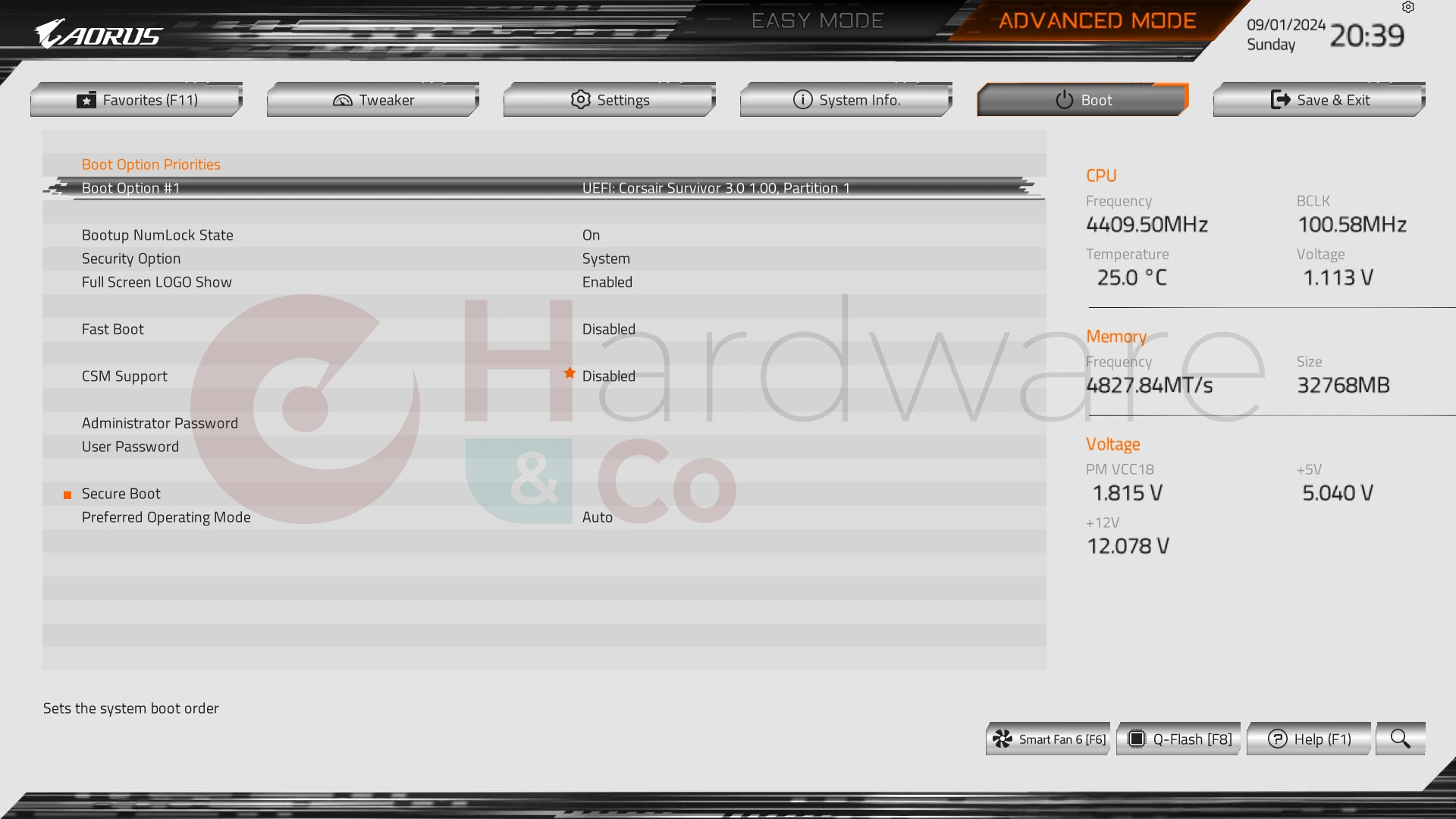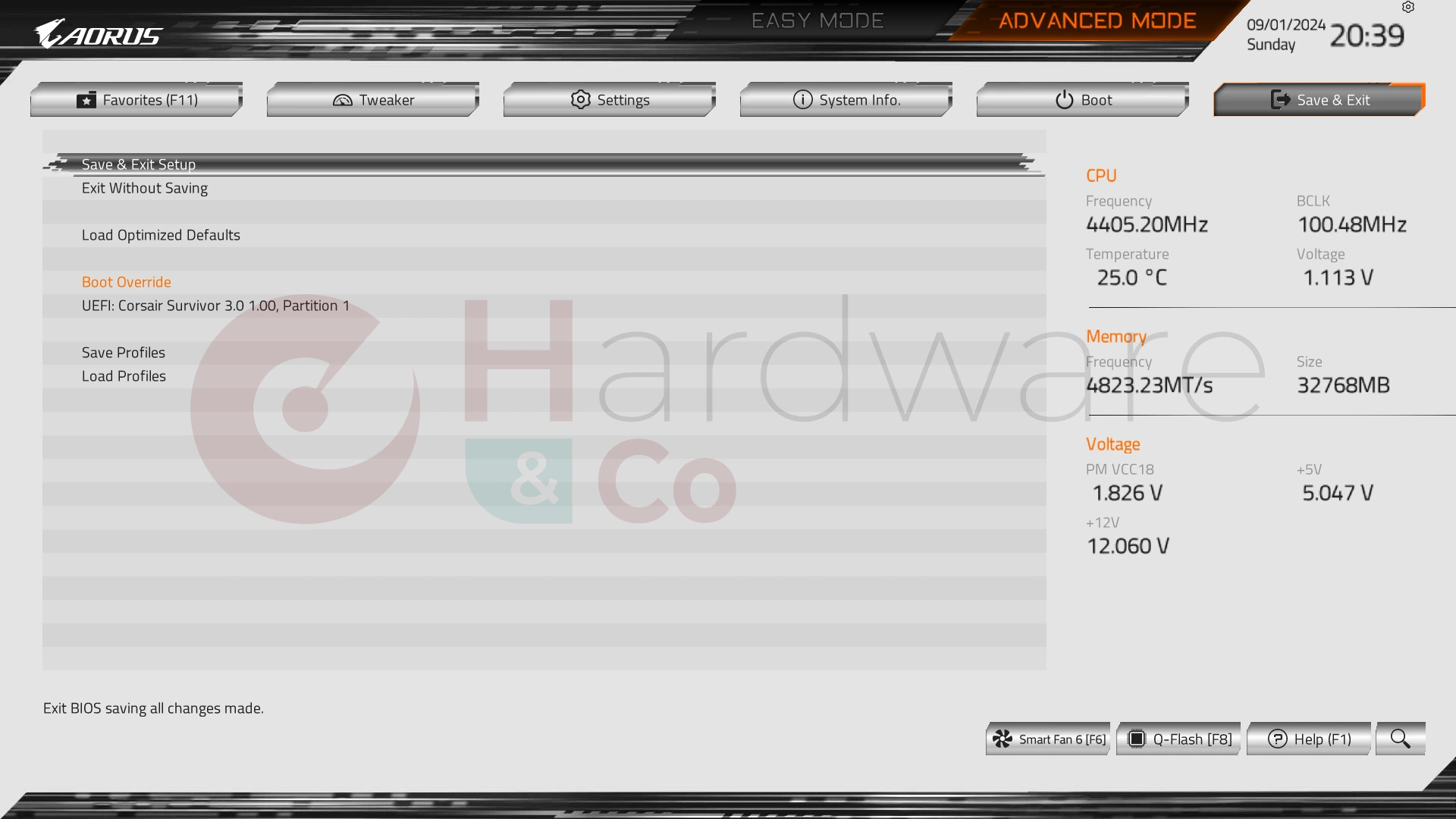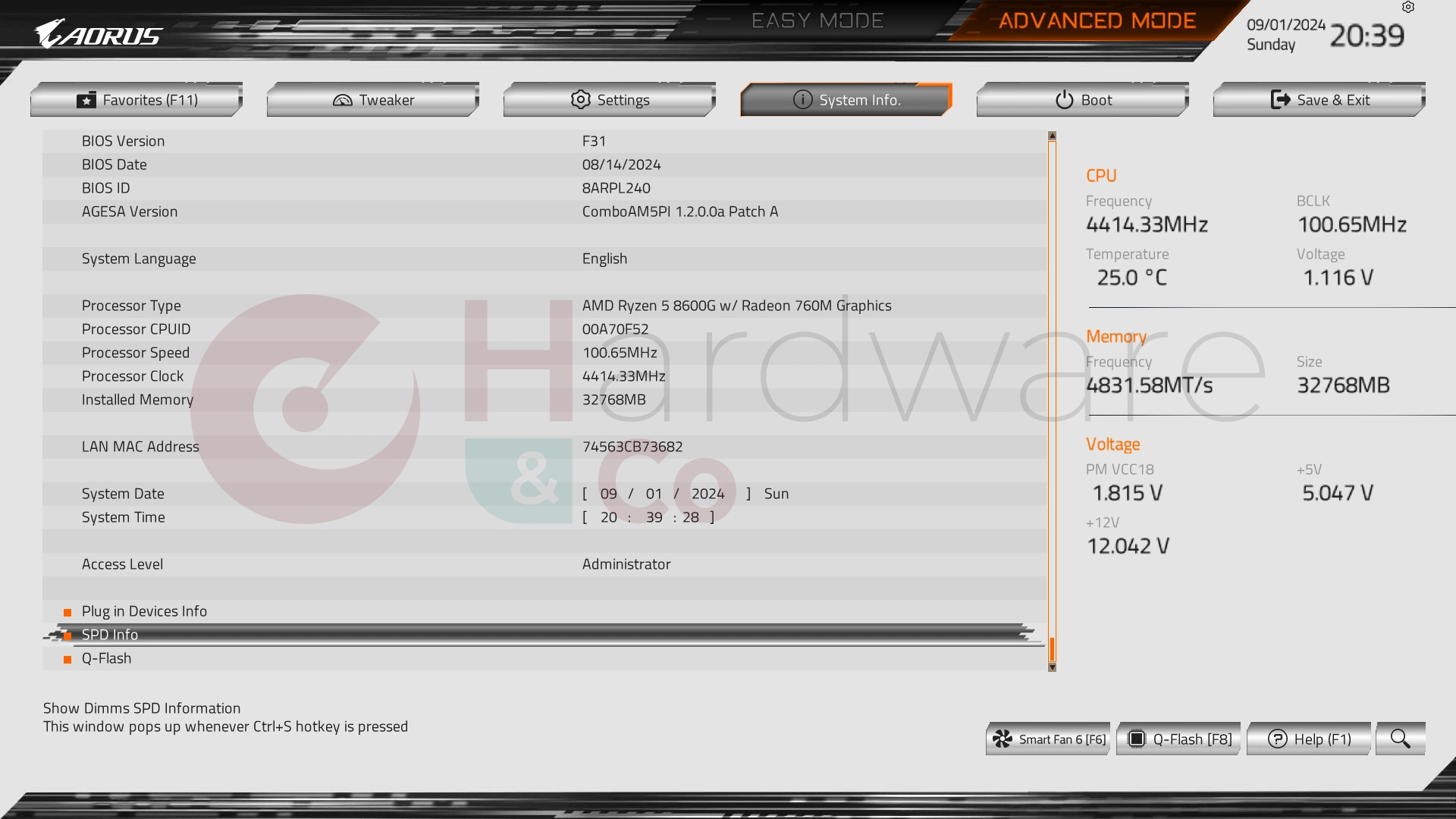Le BIOS / UEFI
L'interface graphique est spécifique GIGABYTE, et reste la même entre toutes les cartes du constructeur. Finalement, au sein d'un même socket et d'un même chipset (des fonctions associées aux chipsets n'existent pas sur tous les chipsets, comme l'OC CPU avec l'A620, etc), seules les couleurs changent. Comme toutes les marques ou presque, le BIOS est différencié en deux parties : une facile à prendre en main avec les fonctions vraiment de base nommée EASY MODE chez GIGABYTE, et l'autre bien plus complexe dans sa philosophie, nommée ADVANCED MODE. Afin d'harmoniser le BIOS avec la charte visuelle de sa carte mère, la firme a opté pour une couleur de fond blanche, des écritures noires et un zeste d'orange associé au branding AORUS. C'est réussi et plutôt classe comme mariage de couleurs, mais ça ne plaira pas forcément à tout le monde, et encore moins aux adeptes des thèmes sombres.
Le mode Advanced est, comme son nom le laisse penser à raison, réservé aux gens plutôt avertis. Sa page de garde reste identique aux autres cartes du constructeur, avec un affichage en onglets. C'est facile à comprendre et la navigation est intuitive, encore faut-il savoir à quoi correspond chaque tuile ! Le mode Easy est assez complet en définitive, il permet de régler la séquence bootable, d'activer ou pas les profils DDR 5, et donne même accès à la gestion de la ventilation Smart Fan 6.
Le mode Advanced permet de toucher tout ce qu'on trouve dans le BIOS Easy, mais en infiniment plus poussé. Il est divisé en plusieurs onglets dont chacun a une fonction propre. L'onglet Settings permet de tripoter des tas de paramètres qui ne concernent pas le CPU ni la RAM à proprement parler, comme la gestion des lignes PCIe, des contrôleurs USB, des unités de stockage peu importe leur connexion SATA ou NVMe.
L'onglet SETTINGS concerne les paramétrages de la carte mère, et surtout ses équipements, la gestion des lignes PCIe, de l'IGPU, du stockage. Il y a de quoi faire pour la partie non CPU, mais aussi pour le CPU dans la partie AMD Overclocking. Cette fonctionnalité aurait bien eu sa place dans l'onglet Tweaker, le suivant.
L'onglet Tweaker va permettre de toucher manuellement ou pas les paramètres du CPU et de la RAM, les tensions et fréquences. Si vous allez sur cet onglet, vous êtes au cœur du paramétrage, et potentiellement à la source de soucis. À ne pas manipuler si vous n'êtes pas trop aguerris ou rodés à l'exercice.
Enfin, vous avez dans le carrousel des exemples de ce que vous pouvez faire dans les autres onglets du BIOS. Favorites vous donne accès aux paramètres que vous touchez le plus souvent quand vous entrez dans le BIOS, c'est en quelque sorte une liste de raccourcis du réglage de vos préférences. System Info, comme son nom l'indique, vous informe sur la carte, le BIOS utilisé, le CPU et la RAM, c'est un récapitulatif des configurations matérielles et logicielles imputables au CPU et à la RAM. Mis à part l'heure, vous ne règlerez rien dans cet onglet.
Boot sert à définir quelle séquence bootable vous voulez, Save and Exit sert pour sauver/créer les profils de réglages, ou sauver simplement pour quitter le BIOS. Vous noterez que Smart Fan 6, gestionnaire de ventilation, est accessible depuis le BIOS Easy, mais aussi depuis un raccourci (F6) dans le BIOS Advanced.